Verwandte Themen
- [AiProtection] Wie wird der Netzwerkschutz eingestellt?
- [Wireless Router] Wie kann ich die Kindersicherung einrichten?(WebGUI)
- [Wireless Router] Wie wird ein Wireless MAC Filter auf dem ASUS Router eingerichtet (WiFi Deny List)?
- [Firewall] Wie richte ich den Netzwerkdienstfilter im ASUS-Router ein?
- [Wireless-Router] Wie richtet man den URL-Filter ein - Black/White-Liste?(Firewall)
Wie richte ich einen Schlüsselwortfilter im ASUS Router ein?
Keyword Filter ermöglicht es Ihnen, den Zugang des Clients zu einer Webseite zu blockieren, die spezifische Keywords enthält. Nach der Eingabe und Einrichtung der Keywords erscheinen alle Webseiten, die diese Wörter enthalten, nicht im Suchresultat.
Einschränkungen der Filterfunktion
- Komprimierte Webseiten, die die HTTP Komprimierung verwenden, können nicht gefiltert werden.
Für weitere Details gehen Sie bitte zum folgenden Link: https://en.wikipedia.org/wiki/HTTP_compression.
- Verschlüsselte Webseiten (https) können nicht gefiltert werden.
Bitte gehen Sie nach den folgenden Schritten vor
Schritt 1: Verbinden Sie Ihren PC über WLAN oder Ethernet Kabel mit dem ASUS Router.
Schritt 2: Öffnen Sie einen Webbrowser und geben Sie die IP Adresse oder die Router URL http://www.asusrouter.com in die Navigationszeile ein.

 Hinweis
HinweisBitte gehen Sie für weitere Informationen auf Wie gelangt man auf die Weboberfläche des Router?.
Schritt 3: Geben Sie Ihren Benutzernamen und Ihr Passwort auf der Login-Seite ein und klicken Sie dann auf [Sign In].

 Hinweis
HinweisWenn Sie Benutzernamen und/oder Passwort vergessen haben, setzen Sie bitte den Router auf die Standard-Werkseinstellungen zurück. Bitte gehen Sie für weitere Informationen auf Wie setzt man den Router auf die Werkseinstellung zurück?
Schritt 4: Gehen Sie zu Firewall > Registerkarte Keyword Filter.
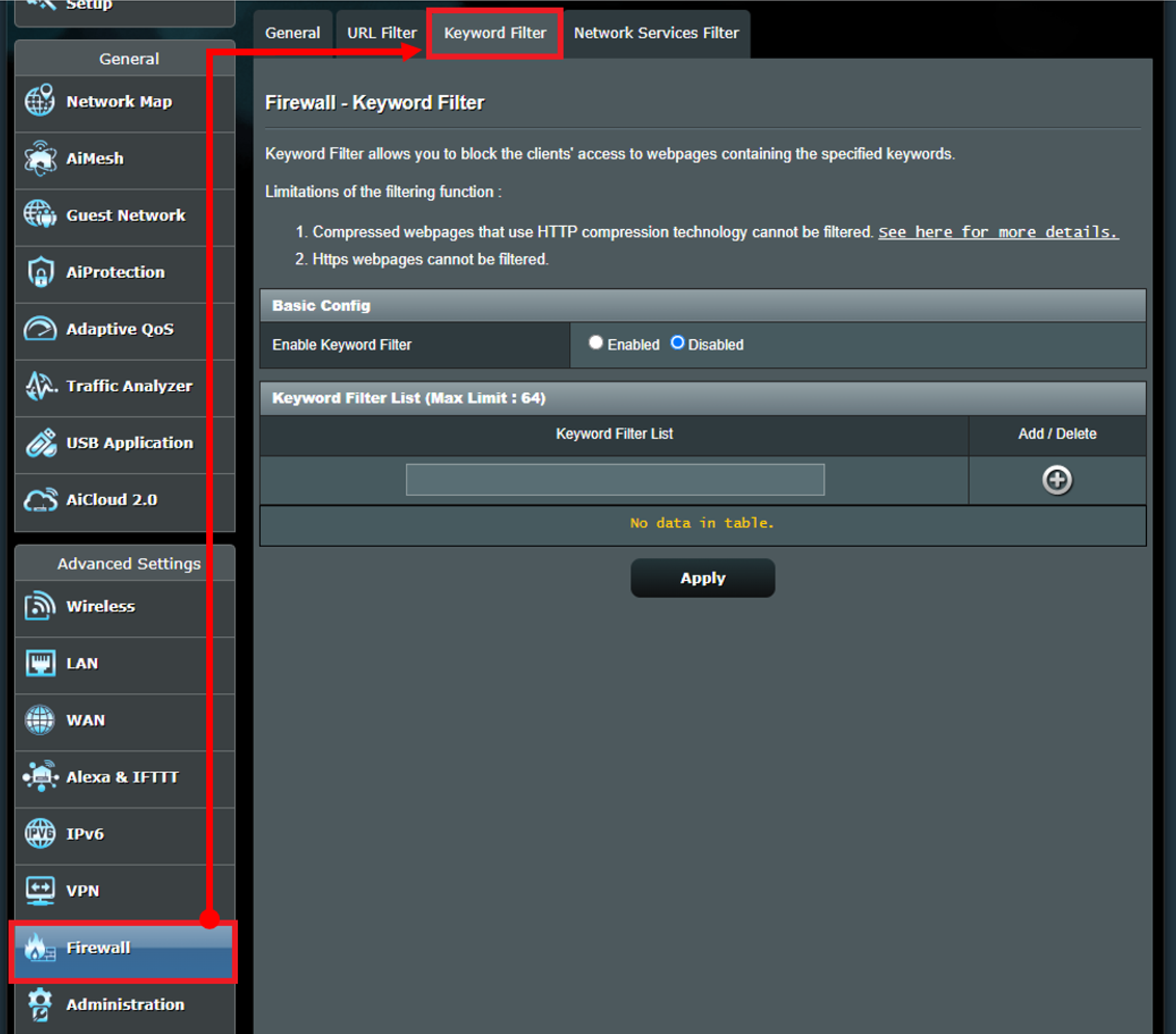
Schritt 5: Aktivieren Sie den Keyword Filter.
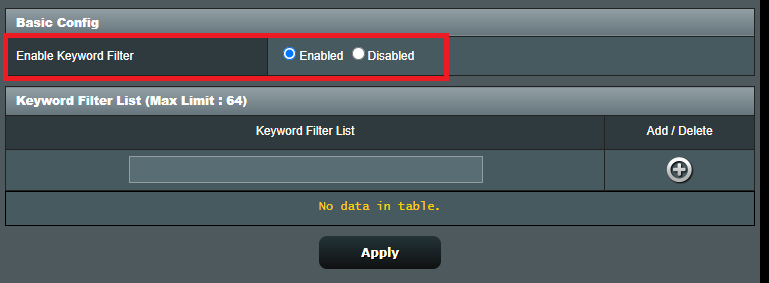
Schritt 6: Geben Sie das Keyword, das Sie blockieren möchten, ins leere Feld ein.
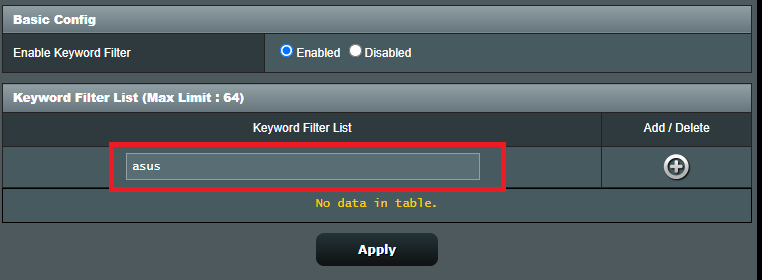
Schritt 7: Klicken Sie auf “+”, um zur Liste hinzuzufügen und klicken Sie auf Apply, um die Einstellungen zu speichern.
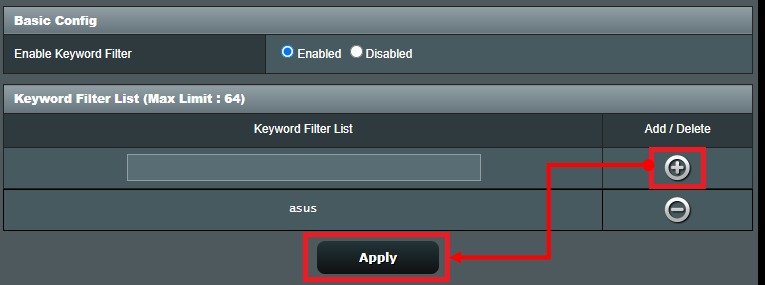
FAQ
1. Wie kann ich den Zugriff bestimmter Geräte auf bestimmte/schädliche Websites blockieren?
ASUS-Router unterstützen derzeit keine Website-Blockierung für bestimmte Geräte (z. B. Telefon, Laptop).
Wenn es sich bei dem Gerät, das Sie einrichten möchten, um ein Windows-Gerät oder ein Chromebook handelt, lesen Sie bitte die unten stehenden FAQ.
[Windows 11/10] Microsoft Family Safety - Einstellungen für die Kindersicherung | Offizieller Support | ASUS Global
[Chromebook] Verwalten Sie das Konto Ihres Kindes auf Chromebook | Offizieller Support | ASUS Global
Wo finde ich die Dienstprogramme und die Firmware?
Sie können die neuesten Treiber, Software, Firmware und Benutzerhandbücher aus dem ASUS Download Center herunterladen.
Mehr zum ASUS Download Center finden Sie hier.